اكتشف طرقًا لكيفية الحصول على جودة صوت أفضل على OBS
أحد محرري البرامج المحترفين المستخدمة اليوم هو Open Broadcast Software أو OBS. إنه حل مجاني ومفتوح المصدر لتسجيل الفيديو في وضع عدم الاتصال والبث المباشر المتاح على نظامي Mac و Windows. هذه الأداة مناسبة للمستخدمين المتقدمين. هذا هو السبب في أن المبتدئين يواجهون أحيانًا مشكلة عندما يتعلق الأمر بالتنقل في أدوات التحرير الخاصة بهم. ولنفترض أنك أحد الهواة في استخدام محرر صوت وترغب في تحسين جودة الصوت الرديئة في OBS. في هذه الحالة ، يمكنك استخدام هذه الأداة كمرجع. ألق نظرة على معلومات الدليل أدناه على كيفية الحصول على جودة صوت أفضل في OBS.
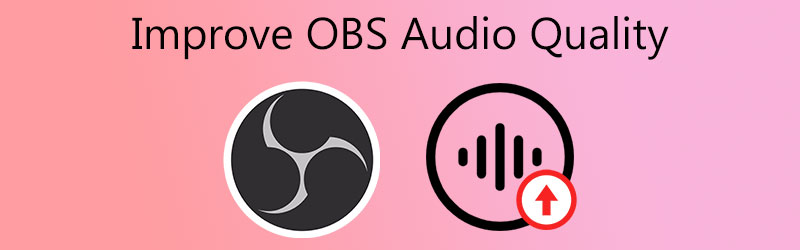
- الجزء 1. كيفية تحسين جودة الصوت على OBS
- الجزء 2. كيفية تحسين جودة الصوت باستخدام بديل OBS
- الجزء 3. مخطط المقارنة
- الجزء 4. أسئلة وأجوبة حول تحسين جودة الصوت في OBS
الجزء 1. كيفية تحسين جودة الصوت على OBS
إذا كان لديك برنامج Open Broadcast على جهازك وواجهت مشكلات تتعلق بالتسجيلات الصوتية ، فيمكنك استخدام هذه الأداة. يمكن أن يساعدك على تحسين الجودة الرديئة للمقاطع الصوتية المفضلة لديك. فيما يلي عملية أساسية خطوة بخطوة يمكنك اتباعها.
الخطوة 1: اذهب إلى المعدات و يبدو منطقتك لوحة التحكم. ثم حدد إدارة أجهزة الصوت من القائمة المنسدلة في قسم الصوت. سوف تفتح على صفحة جديدة.
الخطوة 2: حدد ملف مكبرات الصوت / سماعات جهاز صوتي على تشغيل علامة التبويب ، ثم انقر فوق الخصائص زر. ثم انقر فوق ملف المتقدمة الخيار في مكبرات الصوت / سماعات قائمة طعام.
الخطوه 3: بالقرب من الجزء السفلي ، سترى ملف تحسين الإشارة الخيار ، والذي يسمح لجهاز الصوت بإجراء مزيد من معالجة الإشارات. أخيرًا ، قم بإلغاء تحديد هذا المربع ، وهذا كل ما في الأمر.
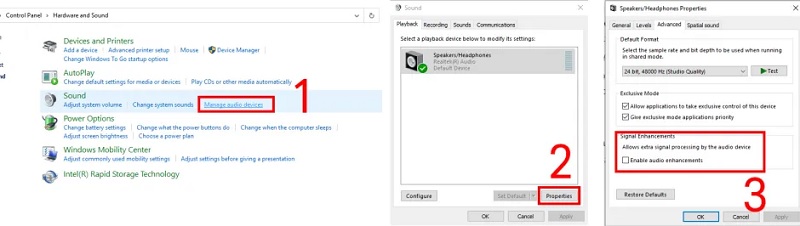
الجزء 2. كيفية تحسين جودة الصوت باستخدام بديل OBS
لنفترض أنك لا تزال تواجه صعوبة في التنقل في برنامج Open Broadcast ؛ لدينا هنا أفضل برنامجين بديلين سيساعدك على تحسين جودة الصوت لديك. يرجى إلقاء نظرة عليها ومعرفة كيف تجعل مساراتك الصوتية في حالة جيدة.
1. محول الفيديو Vidmore
محول الفيديو فيدمور هو محرر الصوت والفيديو الأكثر شيوعًا الذي يمكنك الاعتماد عليه. إذا كنت تبحث عن برنامج احترافي يمكنه مساعدتك في تحسين ملفك المفضل بسهولة ، فهذه الأداة هي الأولى في القائمة. Vidmore متوافق مع Windows و Mac. لذلك لا يواجه المستخدمون مشكلة فيما يتعلق بتوافقه. تحتوي هذه الأداة على الكثير من ميزات تحرير الصوت والفيديو. بعضها يقوم بقص وتشذيب ودمج واستخراج الملفات. باستخدام Vidmore Video Converter ، يمكنك تحسين الصوت بسرعة بجودة رديئة. ستحقق التغييرات التي تريدها على ملفاتك المفضلة في بضع لقطات. أخيرًا ، يدعم أكثر من 200 تنسيق ملف.
إذا كنت مهتمًا بالحصول على جودة صوت أفضل في هذا البرنامج ، فيمكنك اتباع هذه التعليمات.
الخطوة 1: قم بتثبيت البديل OBS أولاً
قبل الذهاب إلى أي مكان ، اختر واحدًا من تحميل الرموز أدناه للحصول على محول الفيديو Vidmore. ابدأ في تثبيته وفتحه على نظام Windows أو Mac بعد الحصول عليه.
الخطوة 2: أضف الصوت الذي تحتاجه لتحسين الجودة
بعد ذلك ، سترى الواجهة الأساسية عند تشغيل البرنامج. اختر الصوت على مجلد عن طريق النقر فوق إضافة ملفات في الزاوية اليسرى العلوية من الشاشة أو ملف زائد رمز في المنتصف.
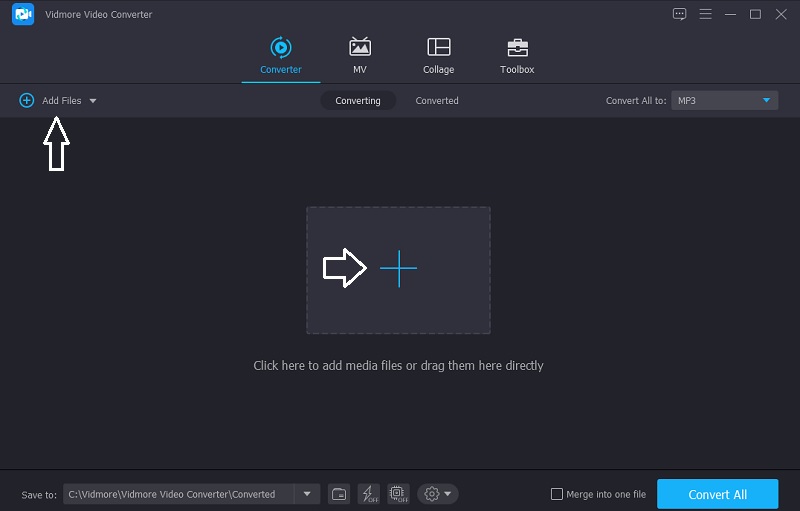
الخطوة 3: تحسين مستوى الصوت
بعد إضافة المسار الصوتي الذي تريده ، يمكنك المتابعة إلى قسم التحرير في Vidmore. انقر على نجمة رمز على الجزء الأيسر من المسار الصوتي. بعد ذلك ، سيوجهك إلى الصوت التبويب. لتحسين مستوى الصوت ، قم بتحريك ملف الصوت شريط التمرير جهة اليمين. بمجرد الوصول إلى الحجم المطلوب ، انقر فوق حسنا زر.
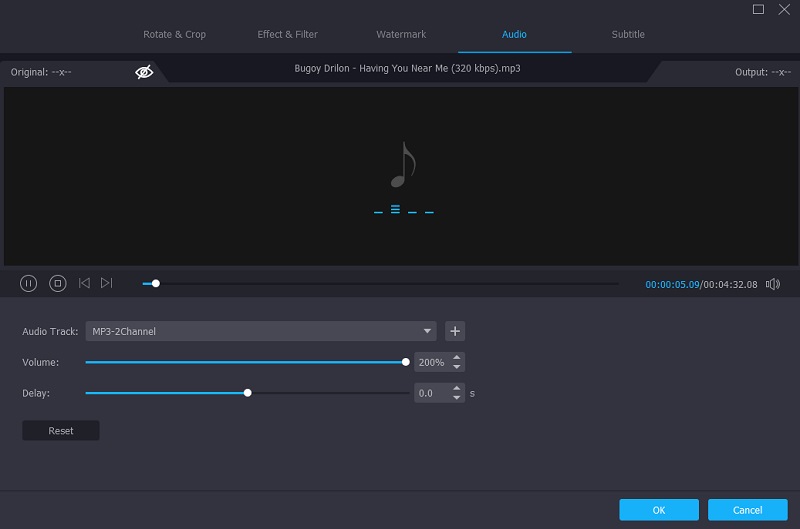
الخطوة 4: تحويل الصوت المحسن
بعد إجراء جميع التعديلات على مسار الصوت الخاص بك ، يمكنك الآن تحويله. انقر على تحويل جميع زر ، وقد انتهيت!
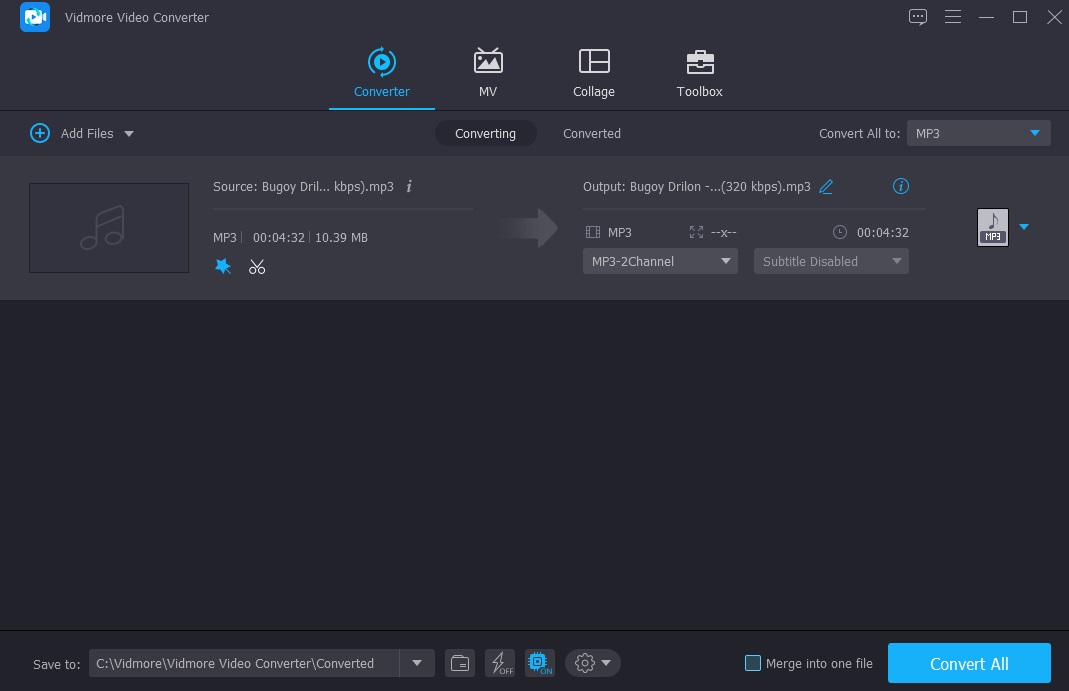
2. كتلة الصوت
يمكنك أيضًا استخدام AudioMass إذا كنت ترغب في تحرير المسارات الصوتية عبر الإنترنت. يتيح لك برنامج الويب هذا تسجيل صوتك وتقليص التأثيرات وتغييرها وقصها وتطبيقها على تسجيل موجود. سيستوعب المستخدمون واجهة الأداة بسهولة لأنها تتضمن جافا سكريبت كلاسيكي. تحقق من الخطوات الموضحة أدناه لفهم كيفية استخدام هذا البرنامج بشكل أفضل.
الخطوة 1: للبدء ، اسحب وأفلت الملف الذي ترغب في المطالبة بالتحكم فيه ، ثم اختر القسم الذي تريد تحريره.
الخطوة 2: بعد اختيار الموقع الذي تريد تحسينه ، انتقل إلى تأثيرات لوحة في الزاوية اليمنى العليا من الشاشة واختر التعديل الذي ترغب في تطبيقه.
الخطوه 3: بعد إجراء التعديلات اللازمة على ملفك ، انتقل إلى ملف المنطقة وحدد ملف تصدير القائمة لتنزيله.
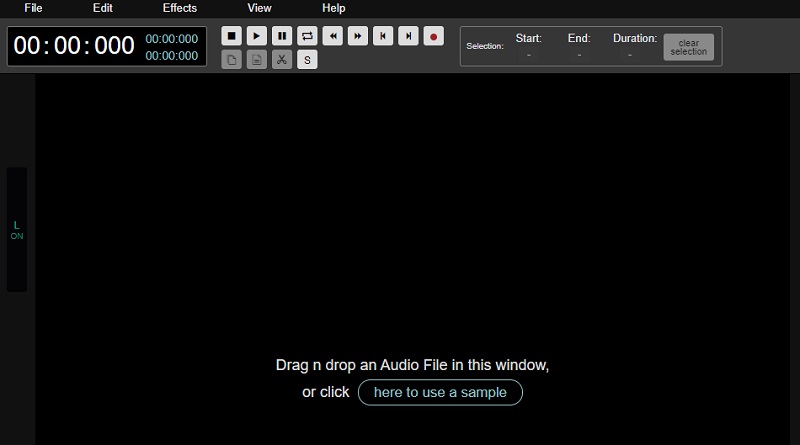
الجزء 3. مخطط المقارنة
ألقِ نظرة على مخطط المقارنة البسيط هذا حول نقاط القوة والضعف في أدوات محرر الصوت المدرجة أعلاه.
- دلائل الميزات
- متوافق مع نظامي التشغيل Windows و Mac
- غنية بأدوات تحرير الصوت
- واجهة سهلة الاستخدام
- يمكن تحرير كل من الصوت والفيديو
| فتح برنامج البث | محول الفيديو VIDMORE | كتلة الصوت |
الجزء 4. أسئلة وأجوبة حول تحسين جودة الصوت في OBS
في OBS ، كيف يمكنني تنظيف الصوت؟
افتح OBS ، وانقر بزر الماوس الأيمن على مصدر الصوت في Audio Mixer ، وحدد Filters ، وانقر فوق رمز Plus في الجزء السفلي الأيسر من نافذة Filters الجديدة ، وحدد مرشح Noise Suppression ، وقم بتسميته ، وانقر فوق مرشح جديد في القائمة ، قم بتوسيع قائمة الطريقة ، واختر NVIDIA Noise Removal.
لماذا يقوم OBS بالتسجيل بتنسيق صوتي منخفض الجودة؟
يشير إلى أنك تقوم بالتسجيل بمعدل بت منخفض للغاية. سيكون تغيير التحكم في الأسعار إلى CRF واختيار جودة تقارب 20-25 هو أفضل فرصة لك. يحاول هذا الخيار الحفاظ على اتساق الجودة طوال التسجيل.
في OBS ، كيف يمكنني استخدام مرشحات الصوت؟
انقر فوق "عوامل التصفية" بعد النقر فوق رمز الترس المجاور للميكروفون الذي تستخدمه لتسجيل صوتك. يمكنك بعد ذلك إضافة مرشح جديد معد مسبقًا بالنقر فوق علامة الجمع. سوف تقوم بتطبيق كل مرشح بالترتيب ؛ لذلك ، فإن الشحنة ضرورية.
خاتمة
لن تكون جودة الصوت السيئة مشكلة من الآن فصاعدًا. من خلال مساعدة هذا ، أنت تعرف الآن كيف تحسين جودة الصوت في OBS. ولكن نظرًا لأن Open Broadcast Software مخصص للمستخدمين المتقدمين ، يمكنك الرجوع إلى محرر الصوت البديل لنظامي التشغيل Windows و Mac ، Vidmore Video Converter. ابدأ في إصلاح جودة الصوت السيئة اليوم!


